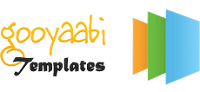Cara Install SLiMS 9 Bulian
September 27, 2020
Selangkah Lebih Maju
Cara Install SLiMS 9 Bulian dengan menggunakan installer Xampp Stabel. Yok langsung aja lur yaaa.. Simaak..!! Perhatikan langkah-langkahnya yaaa...
SIAPKAN BAHAN
*Note : Untuk SLiMS 9 Bulian ini, disarankan menggunakan Xampp 7.3 ke atas
CARA INSTALL XAMPP (KLIK)
Setelah XAMPP terinstall, lanjutkan dengan langkah-langkah berikutnya. Yok mari kita mulai step by step nya lur...!!
1. Copy master file SLiMS 9 Bulian yang telah diunduh tadi ke dalam folder G:\XAMPP\htdocs
2. Klik Kanan pada Master File SLiMS 9 Bulian, kemudian Klik Extract Here. Tunggu hingga proses selesai
3. Setelah proses extract selesai akan tercipta folder slims9_bulian-9.0.0
4. Lakukan rename (ubah nama) pada forder ini, menjadi, misal : perpustakaan
5. Aktifkan XAMPP, baca kembali di sini cara mengaktifkan XAMPP (KLIK)
6. Buka Browser, kemudian pada kotak alamat (address box) ketik : localhost/phpmyadmin. Kemudian tekan ENTER. Akan tertampil tampilan seperti ini...
7. Klik pada Databases. Setelah itu isi di bagian Create Database dengan nama database yang anda inginkan (misal kasih nama : perpus). Jika sudah diisi klik CREATE. (Penting! Catat dengan baik nama Database ini)
8. Tunggu sebentar. Jika berhasil akan tertampil seperti ini. Klik pada ikon phpMyAdmin
9. Akan muncul tampilan seperti ini. Kemudian Klik pada Databases.
10. Klik Check Privileges pada database yang sudah kita buat tadi.
11. Klik pada Add user account
12. Setelah muncul halaman User account silahkan isikan nama user sesuai keinginan anda
- User Name >> di isi dengan nama user yang anda inginkan (misal : userlib)
- Host >> pilih local
- Password >> di isi kata sandi yang anda inginkan (misal : userlib45). Isikan juga sandi yang sama pada kotak Re-type
13. Scroll ke bawah. Pada bagian Global Privileges silahkan anda centang Check All lalu klik Go
14. Akan tertampil seperti ini. Jika sudah tertampil seperti ini. Artinya Anda BERHASIL membuat basis data untuk SLiMS 9 Bulian.
15. Buka browser, dan pada URL Bar ( kotak alamat web) ketikkan : localhost/perpustakaan (perpustakaan ini adalah nama folder yang sudah dire-name tadi, lihat kembali ke langkah nomor 4 di atas) dan kemudian tekan ENTER. Maka akan muncul halaman seperti di bawah ini lalu klik Get Started.
16. Klik Next
17. Klik Install SLiMS
18. Isikan Database Name, Database Username, dan Database Pasword yang sudah kita tentukan dan kita catat tadi (ini salah satu manfaat mencatat ketiga hal tersebut lur..! ^_^ ). Kemudian klik Test Connection
Jika tampilan tombol Test Connection berubah menjadi hijau (seperti gambar di bawah ini) itu artinya BERHASIL
Kemudian Klik tombol Connection OK, Next yang berwarna hijau itu tadi.
19. Pada kotak PASSWORD dan RETYPE PASSWORD isikan kata sandi (misal : admin). Kemudian langsung klik Run the installation (tombol warna kuning)
20. Langsung klik Go to my SLiMS (tombol hijau)
Taraaaaaa...!!!! Tertampil seperti ini!
Dan SUKSES!!!
***
Naaaah gimana lur...? Itu tadi cara install SLiMS 9 Bulian dengan
installer XAMPP stable. Pustakawan Jogja uraikan dengan jelas dan detil
disertai dengan gambar panduan di tiap langkahnya. Dan selamat melakukan
installasi SLiMS 9 Bulian dengan installer XAMPP stable ini yaa... Jika
ada yang kurang jelas, atau mau komentar-komentar apapun (asal yang
baik dan yang berkaitan dengan topik artikel ya...)
Semoga berhasil!!
Sumber : http://pustakawanjogja.blogspot.com